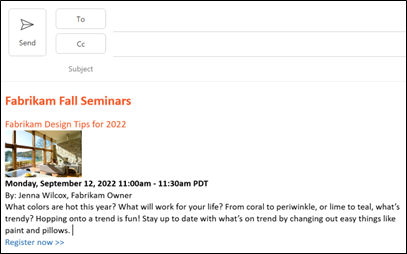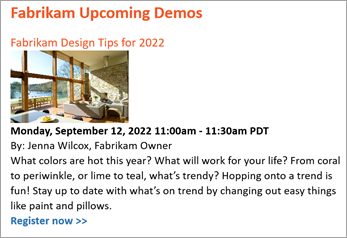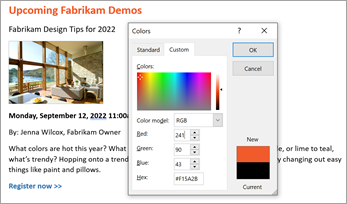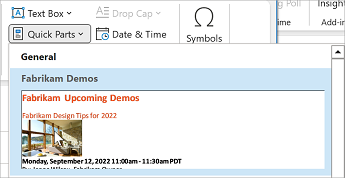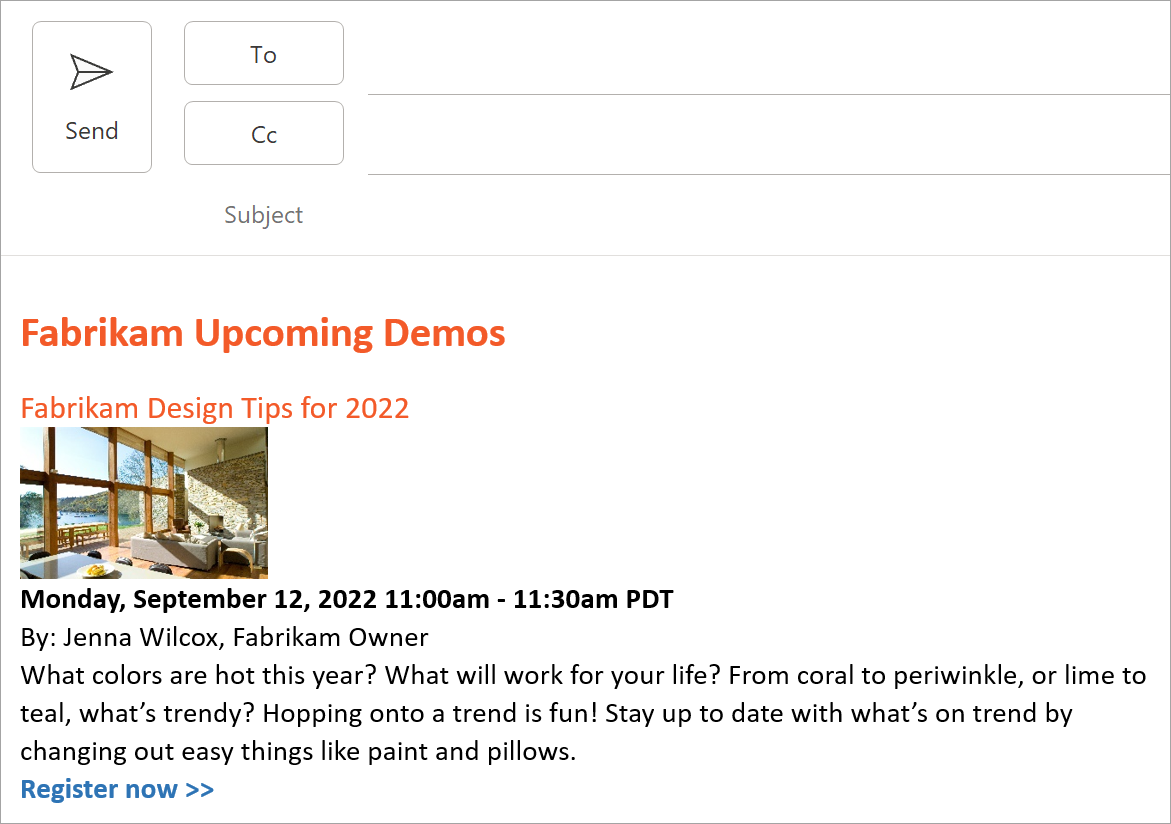Gibt es gängige Ausdrücke oder Absätze, die Sie wiederholt in E-Mails verwenden? Lassen Sie uns zeigen, wie Sie Ausschnitte von Inhalten erstellen, die als Branding gekennzeichnet, gespeichert und in E-Mails wiederverwendet werden können.
Was werde ich lernen?
-
Erstellen von wiederverwendbarem E-Mail-Text mit Branding
-
Freigeben des wiederverwendbaren E-Mail-Texts für andere Personen in meinem Unternehmen
Was benötige ich?
-
5 Minuten
-
Outlook für Windows-Desktop
Haben Sie heute zehnmal die gleiche Frage in E-Mail gestellt? Sparen Sie Zeit, und stellen Sie die Konsistenz ihrer E-Mail-Kommunikation mit wiederverwendbarem Text sicher. Sie können Inhaltsblöcke aus Word oder OneNote in Outlook kopieren und die Blöcke dann im Outlook-Schnellpartskatalog speichern, um auf häufige Kundenanfragen zu reagieren.
Sicherstellen der Markenkonsistenz mit Farben
Farben in Ihrem Logo, Text und der allgemeinen Kommunikation sind ein wichtiger Bestandteil ihrer Markenidentität. Im folgenden Textblock haben wir die Fabrikam-Markenfarbe für den Kopfzeilentext des Textblocks verwendet. Hier erfahren Sie, wie Sie Text auf eine bestimmte Farbe festlegen können. In diesem Beispiel legen wir die Textfarbe in Word auf den RGB-Wert 241,90,43 fest.
-
Wählen Sie in Word den Text aus, den Sie neu einfärben möchten, klicken Sie mit der rechten Maustaste, und wählen Sie dann den Pfeil nach unten der Schaltfläche Schriftfarbe aus.
-
Wählen Sie Weitere Farben und dann die Registerkarte Benutzerdefiniert aus.
-
Legen Sie die Werte Rot, Grün, Blau wie im folgenden Beispiel gezeigt auf 241, 90, 41 fest, und wählen Sie dann OK aus.
Kopieren von Inhalten aus Word in Outlook
-
Wählen Sie in Outlook Neue Email aus.
-
Wählen Sie in Word den Inhaltsblock aus, den Sie kopieren möchten, und drücken Sie dann STRG+C zum Kopieren.
-
Platzieren Sie den Cursor in der Outlook-Nachricht an der Stelle, an der Sie den Inhalt einfügen möchten, und klicken Sie dann auf STRG+V.
Wenn Sie Inhalte aus Word nach Outlook kopieren, müssen Sie möglicherweise einige Abstandsanpassungen vornehmen, bevor Sie Inhalte im Schnellpartskatalog speichern. Wenn Sie fertig sind, sollten Ihre Inhalte in etwa wie im folgenden Beispiel aussehen.
Tipp: Um Absatzformatierungen – einschließlich Einzug, Ausrichtung, Zeilenabstand und Paginierung – mit dem Eintrag zu speichern, fügen Sie die Absatzmarke ( ) in die Auswahl ein. Wenn Sie Absatzmarken anzeigen möchten, klicken Sie auf der Registerkarte Text formatieren auf die Schaltfläche Absatz.
Wenn Sie den Block von Inhalten nach Ihren Markenrichtlinien formatiert haben, können Sie ihn im Schnellteilkatalog speichern, um ihn regelmäßig in Ihrer E-Mail-Kommunikation mit Kunden wiederverwenden zu können.
-
Wählen Sie in der Outlook-Nachricht alle Inhalte aus, die Sie als Schnellpart speichern möchten, wie im folgenden Beispiel gezeigt.
-
Wählen Sie in der Menüleiste Einfügen aus.
-
Erweitern Sie das Meldungsfenster, und wählen Sie dann in der Gruppe Text die Option Schnellparts aus.
-
Wählen Sie Auswahl im Schnellteilkatalog speichern aus.
-
Geben Sie im Dialogfeld Neuen Baustein erstellen dem Teil einen Namen, füllen Sie die anderen Optionen aus, und klicken Sie dann auf OK.
In Der E-Mail-Kommunikation mit Kunden können Sie Blöcke mit wiederverwendbarem Inhalt kombinieren, um eine vollständige Nachricht zu erstellen. In diesem Beispiel fügen wir einfach den Fabrikam Demo-Inhaltsblock hinzu, den wir im vorherigen Abschnitt dieses Beispiels gespeichert haben.
-
Wählen Sie in Outlook Neue Email aus.
-
Setzen Sie den Cursor an die Stelle, an der Sie eine Auswahl aus dem Schnellbaustein-Katalog einfügen möchten.
-
Klicken Sie auf der Registerkarte Einfügen in der Gruppe Text auf Schnellbausteine und dann auf den Ausdruck, den Satz oder die sonstige gespeicherte Auswahl, den bzw. die Sie wieder verwenden möchten.
-
Der Text wird in Ihrer E-Mail angezeigt, wie in der folgenden Abbildung dargestellt.
Nachdem Sie den wiederverwendbaren E-Mail-Text erstellt haben, möchten Sie ihn für andere Personen in Ihrem Unternehmen freigeben. Die einfache Möglichkeit zum Freigeben von wiederverwendbarem Text besteht darin, den Text, den Sie in einer Nachricht freigeben möchten, einzuschließen. Zusammen mit dem wiederverwendbaren Text enthalten Anweisungen zum Speichern des Texts in Quick Parts und zum Hinzufügen zu einer E-Mail. Fügen Sie Ihrer E-Mail die folgenden Anweisungen hinzu.
-
Befolgen Sie die Anweisungen in Schritt 3, um einer E-Mail-Nachricht einen wiederverwendbaren Inhaltsblock hinzuzufügen, und kopieren Sie dann die Anweisungen aus Schritt 2 zum Speichern eines Schnellteils und Schritt 3 für die Verwendung eines Schnellparts.
-
Senden Sie diese E-Mail an die Personen in Ihrem Unternehmen, die die wiederverwendbaren Inhalte verwenden.